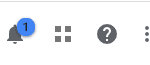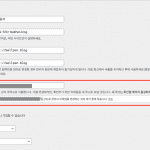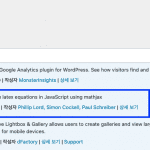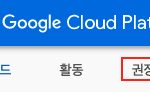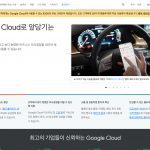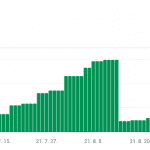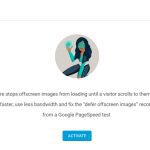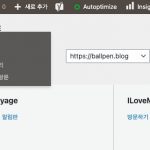Last Updated on 2023-08-14 by BallPen
Lightning 케이블을 이용해 아이폰과 맥 연결시 반복적으로 연결이 끊어지는 증상의 해법입니다.
아이폰-맥(iPhone-Mac)간에 라이트닝 케이블(lightning cable)을 이용해 연결하면 통신이 연결되고 끊어지는 현상이 반복적으로 아주 빠르게 나타나는 경우가 있어요.
케이블 문제인것 같기도 하고 아이폰, 맥의 문제인것 같기도 해서 아주 당황스럽게 됩니다.
이번 글에서는 아이폰-맥 연결시 발생하는 이 문제의 해법을 설명드립니다.
아래는 이번 글의 목차입니다.
Contents
1. 아이폰-맥 연결 오류 현상
얼마전에 아이폰에 저장된 사진을 맥 컴퓨터로 백업 받기 위해 아래 [그림 1]의 lightning 케이블을 이용해 연결을 시도했어요.
![[그림 1] 아이폰-맥 사이를 연결할 때 사용하는 lightning USB 케이블](https://ballpen.blog/wp-content/uploads/2023/08/MD818.jpeg)
그런데 아이폰과 맥 컴퓨터간에 통신이 연결되었다 다시 끊어지는 현상이 무한 반복되는 거에요. 처음에는 케이블이나 맥의 USB 단자에 접촉불량이 있는것으로 생각하고 연결상태를 점검해봤지만 문제가 해결되지 않아요.
아마도 1초에 3번 이상은 연결되고 끊어지는 현상이 반복되어 나중에는 아이폰이나 맥이 망가지지 않을까 걱정까지 되더라구요.
그래서 lightning 케이블이 불량인가 하고 새것으로 바꾸어서 연결을 해보아도 증상은 똑같아요.
내가 할수 있는 모든 경우의 수는 다 해봤는데 문제 해결이 안됩니다. 그래서 인터넷을 찾아 보았어요. 그 결과 어느 영문 사이트에서 해법을 찾을 수 있었습니다.
그 사이트에 의하면 이 방법도 영구적인 방법은 아니고 컴퓨터가 켜져있는 동안만 지속되는 임시적인 방법이라고 해요. 다시 컴퓨터를 재부팅하면 문제가 다시 나타날 수 있다고 합니다.
그럴지라도 이 방법을 적용하면 문제가 깔끔하게 해결됩니다.
이제부터 문제의 해법을 설명드리겠습니다.
2. 아이폰-맥 연결 오류 문제의 해법
저는 아이폰-맥을 연결할 때 이 연결 오류 문제가 왜 발생하는지 그 이유에 대해서는 잘 몰라요. 다만 아래의 방법을 따라하면 문제가 해결된다는 것은 명확해요.
하나씩 따라 해보시면 됩니다.
(1) 통신 문제 발생 확인
우선 lightning USB 케이블을 이용해 아이폰과 맥을 연결해보세요. 정상적으로 연결이 잘 된다면 그대로 잘 사용하시면 됩니다. 그런데 위에서 설명드렸듯이 통신이 연결되었다 끊어졌다를 아주 빠르게 반복한다면 문제가 있는 거에요.
문제가 발생하면 아이폰과 맥을 연결한 lightning 케이블을 분리하세요. 그리고 다음 단계를 실행합니다.
(2) 맥 컴퓨터의 터미널 실행
맥의 파인더(Finder)를 실행하세요. 그리고 Applications\rightarrowUtilities\rightarrowTerminal을 실행합니다.
그러면 아래의 창이 나옵니다.
![[그림 2] 맥 컴퓨터에서 Terminal 앱을 실행한 모습. 맥 환경에 따라 화면의 형태는 다를 수도 있어요.](https://ballpen.blog/wp-content/uploads/2023/08/터미널-창.jpg)
(3) usbd 프로세스 중지 명령어 입력
그러면 Terminal 창에 명령어를 입력할 수 있게 되는데요. 바로 아래의 명령어를 복사해서 붙여넣습니다.
sudo killall -STOP -c usbd그리고 엔터를 칩니다. 그러면 아래 화면처럼 Password를 입력하라고 나옵니다.
![[그림 3] usbd 프로세스 중지 명령어를 복사하여 붙여넣고 엔터를 치면 패스워드를 입력하라고 나옵니다.](https://ballpen.blog/wp-content/uploads/2023/08/터미널-2.jpg)
패스워드를 입력하시면 되는데요. 어떤 패스워드냐면 맥 컴퓨터 부팅할 때 입력하는 로그인 비밀번호 있잖아요. 그것을 입력하면 됩니다.
이때 키보드에 비밀번호를 치더라도 화면에 아무런 글씨가 써지지 않는데요. 신경쓰지 마시고 패스워드를 제대로 입력한 후 엔터를 치면 됩니다.
![[그림 4] 패스워드를 제대로 입력하면 아무런 반응도 나타나지 않아요.](https://ballpen.blog/wp-content/uploads/2023/08/터미널3.jpg)
그러면 [그림 4]와 같이 다시 명령 입력을 기다리는 행이 나타납니다. 그러면 잘 한거에요. 터미널을 종료하면 됩니다.
(4) 아이폰-맥 연결 재시도
Lightning usb 케이블을 이용해 아이폰과 맥 컴퓨터를 다시 연결해 보세요. 그러면 안정적으로 연결될거에요.
이렇게 하면 대부분은 문제가 해결됩니다. 저도 아주 잘 사용하고 있답니다.
그럴 일이 저는 없었는데요. 혹시 중지시켰던 usbd 프로세스를 다시 시작하고 싶다면 아래의 명령어를 입력하면 됩니다.
sudo killall -CONT -c usbd